WP Rocket Tutorial » So beschleunigen Sie Ihre WordPress-Site
Veröffentlicht: 2019-10-02Inhaltsverzeichnis
Die Verwaltung der Leistung Ihrer Website ist einer der wichtigsten Teile des Besitzes einer Website. Es wirkt sich auf SEO und Benutzerinteraktion aus, zwei Dinge, in denen sich Ihre Website auszeichnen muss, wenn Sie erfolgreich sein möchten. Leider kann es schwierig sein, eine großartige Leistung zu erzielen. In diesem Beitrag werden wir zeigen, wie man eines der leistungsstärksten Performance-Plugins für WordPress installiert und konfiguriert – WP Rocket.
Dieses Tutorial ist Teil 2 unserer dreiteiligen Serie zu WP Rocket. Erfahren Sie mehr über WP Rocket in unseren anderen Beiträgen:
- WP Rocket Review » Das beste Caching-Plugin für WordPress?
- Die besten Caching-Plugins im Vergleich
Was ist WP Rocket?
Wenn Sie Ihre Website mit einem gemeinsam genutzten Host hosten, müssen Sie das Caching wahrscheinlich selbst implementieren. Caching-Plugins sind der einfachste Weg, dies zu tun. WP Rocket ist zufällig eines der leistungsstärksten Caching-Plugins, die für WordPress verfügbar sind.
Es sollte beachtet werden, dass die meisten verwalteten WordPress-Hosts, einschließlich Kinsta, WP Engine und Flywheel, das Caching für Sie übernehmen. Die meisten erlauben Ihnen nicht einmal, Caching-Plugins auf Ihrer Website zu aktivieren, da sie die Caching-Lösungen stören, die sie bereits für Sie implementiert haben.
WP Rocket bietet Seiten-Caching, Browser-Caching und eine lange Liste anderer Funktionen, die Ihnen helfen, Ihre Website auf Geschwindigkeit zu optimieren. Wenn Sie mehr darüber erfahren möchten, was dieses Plugin zu bieten hat und wie es funktioniert, lesen Sie unbedingt unseren WP Rocket Review und den Vergleichsbeitrag, der bald folgen wird.
So beschleunigen Sie Ihre WordPress-Site mit WP Rocket
Sie müssen eine Lizenz für WP Rocket erwerben, bevor Sie es herunterladen können, da es sich um ein Premium-Plugin handelt. Es ist ab März 2019 für nur 49 US-Dollar für eine Einzelplatzlizenz erhältlich. Support und Updates können nach dem ersten Jahr mit einem Rabatt von 30 % verlängert werden.
Laden Sie nach dem Kauf von WP Rocket eine Kopie davon von Ihrer Kontoseite herunter. Sie können es installieren, indem Sie entweder den ZIP-Ordner von der Seite Neues Plugin hinzufügen im WordPress-Adminbereich hochladen oder die entpackte Version manuell per FTP auf Ihre Website hochladen.
In jedem Fall können Sie fortfahren und es aktivieren, sobald die Installation abgeschlossen ist. Sobald Sie dies getan haben, sollten Sie das WP Rocket-Dashboard im WordPress-Adminbereich sehen:
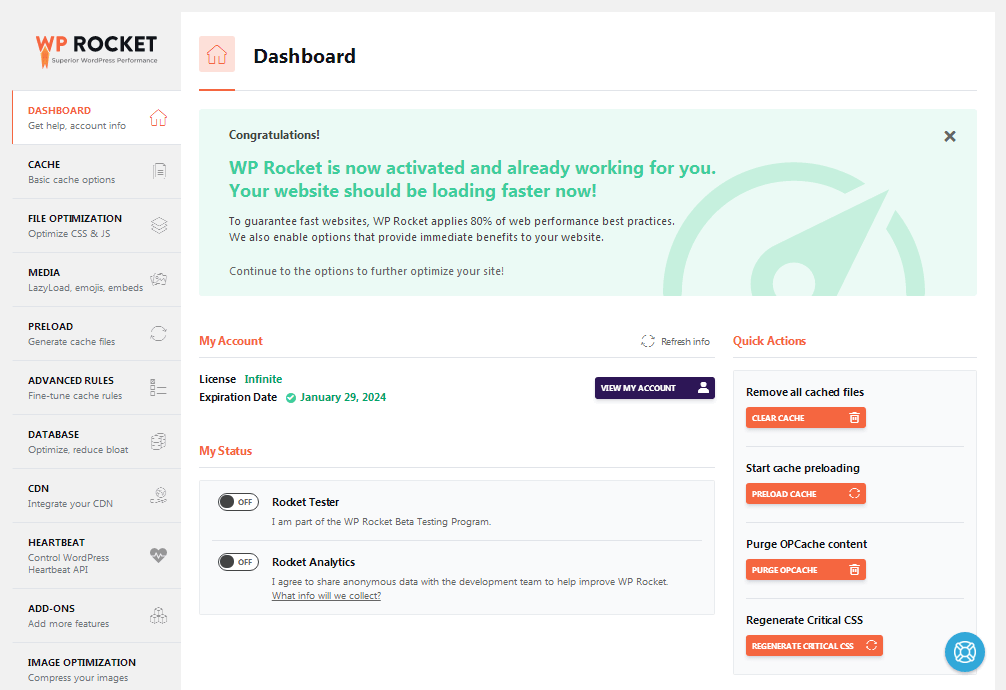
Sie können auf dieses Dashboard zugreifen, indem Sie zu Einstellungen → WP Rocket navigieren.
Durchführung erster Tests
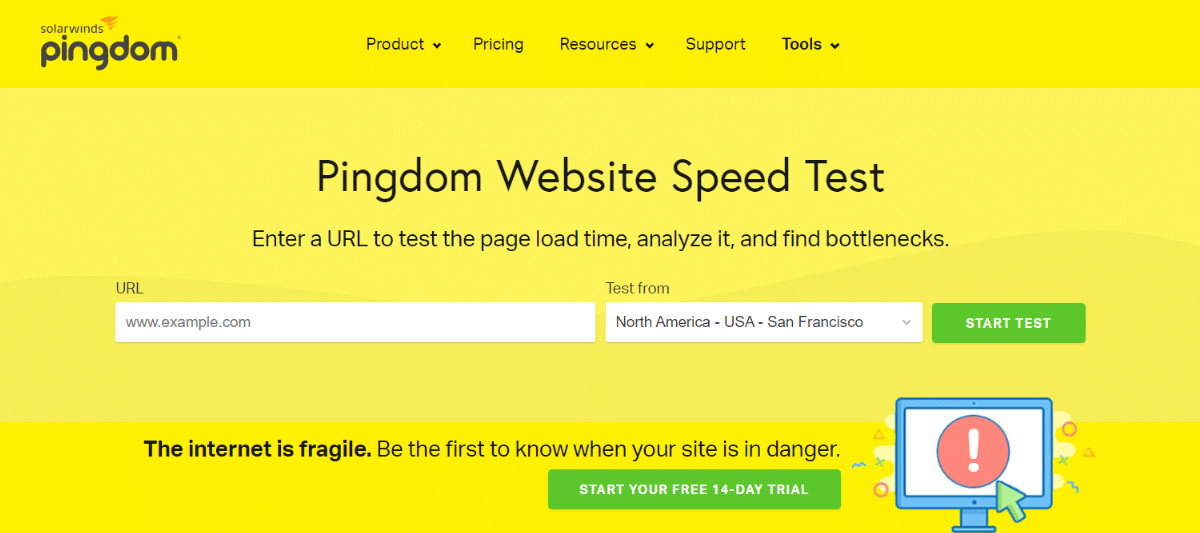
Die Entwickler empfehlen, Geschwindigkeitstests durchzuführen, sobald Sie das Plugin aktivieren, um zu messen, wie viel schneller es Ihre Website gemacht hat. Speziell für diesen Zweck verfügt er über eine eingebaute EIN/AUS-Funktion.
Beginnen Sie damit, Ihre Website ohne WP Rocket zu testen, indem Sie Tools wie Pingdom, GTmetrix und Google PageSpeed Insights verwenden. Sie können dies tun, ohne WP Rocket zu deaktivieren, indem Sie am Ende Ihrer URL einen „/?nocache“-Abfrageparameter hinzufügen.
Um Tests ohne WP Rocket durchzuführen, schnappen Sie sich Ihre Homepage-URL oder die URL einer Ihrer beliebtesten Seiten oder Beiträge und fügen Sie den Abfrageparameter wie folgt am Ende hinzu:
- Homepage mit WP Rocket: example.com
- Homepage ohne WP Rocket: example.com/?nocache
- Blog-Post mit WP Rocket: example.com/your-blog-post
- Blog-Post ohne WP Rocket: example.com/your-blog-post/?nocache
Geben Sie diese URL in Pingdom, GTmetrix und PageSpeed ein. Wählen Sie für Pingdom einen Teststandort aus, der dem Rechenzentrum Ihres Servers am nächsten liegt. Fragen Sie Ihren Gastgeber, wenn Sie sich nicht sicher sind. Notieren Sie nach Abschluss der Tests Ihre Ladezeit in Pingdom, Ihre Leistungswerte und Ladezeit in GTmetrix und Ihre Mobil- und Desktop-Leistungswerte in PageSpeed.
Sobald Sie Ihre Zahlen haben, entfernen Sie den Abfrageparameter aus Ihrer URL und führen Sie die Tests erneut durch, um zu sehen, wie viel schneller Ihre Website mit WP Rocket läuft.
WP Rocket konfigurieren
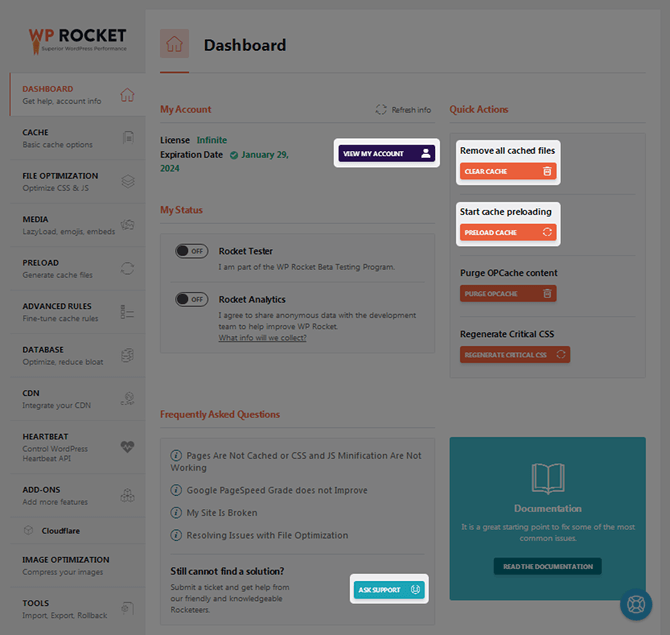
Es gibt ein paar verschiedene Einstellungen und Aktionen, auf die ich eingehen möchte, bevor wir uns mit der Optimierung von WP Rocket befassen. Hier ist eine kurze Zusammenfassung einiger Aktionen, die Sie über das Dashboard ausführen können:
- Mein Konto anzeigen – Öffnet Ihr WP Rocket-Konto in einem neuen Tab.
- Cache löschen – Löscht den Cache Ihrer gesamten Website, um sicherzustellen, dass neue Änderungen wirksam werden. Sie können auf diese Einstellung auch zugreifen, indem Sie den Mauszeiger über die WP Rocket-Option im oberen Menü des WordPress-Adminbereichs bewegen. Einzelne Beiträge und Seiten können ebenfalls zwischengespeichert werden.
- Preload Cache – Generiert eine gecachte Version Ihrer Homepage und der Seiten, auf die sie verlinkt. Sie müssen dies zunächst nicht verwenden, da das Vorladen standardmäßig aktiviert ist.
Sehen wir uns den Abschnitt „Cache“ des Dashboards an.
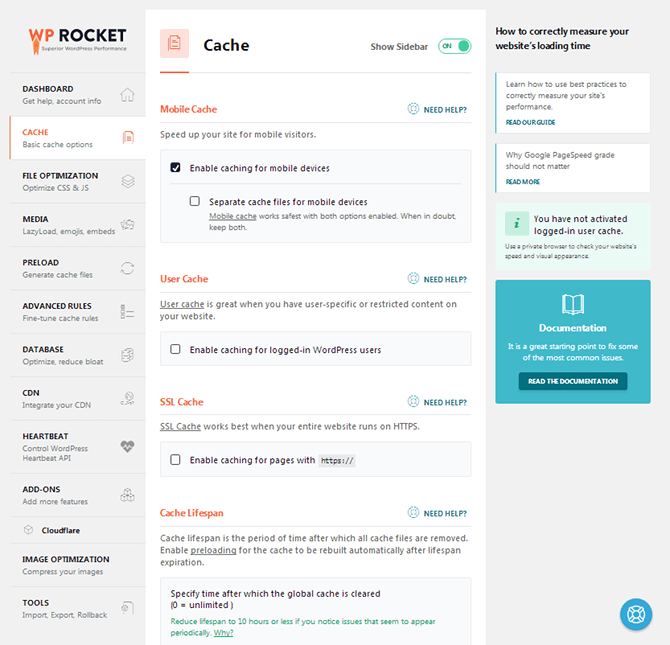

Mobiles Caching sollte standardmäßig aktiviert sein und sollte aktiviert bleiben, wenn Ihre Website responsive ist. Standardmäßig wird dieselbe statische Datei für Desktop- und mobile Benutzer generiert. Wenn Sie mobilen Benutzern eine andere Version Ihrer Website anzeigen, aktivieren Sie die Option Separate Cache-Dateien für mobile Geräte . Wenn Sie bestimmte Plugins installiert haben, z. B. Easy Social Share Buttons für WordPress, ist diese Einstellung standardmäßig aktiviert und ausgegraut.
Aktivieren Sie die Option „ Benutzer-Cache “, wenn Sie eine Site betreiben, bei der sich Benutzer anmelden müssen, z. B. eine Mitglieder-Site, ein Forum oder eine Site, deren Inhalt für abgemeldete Benutzer gesperrt ist.
Überprüfen Sie die Option SSL-Cache , wenn ein SSL-Zertifikat auf Ihrer Website installiert ist und Sie Seiten haben, die https verwenden.
Lassen Sie uns zum CDN-Abschnitt springen.
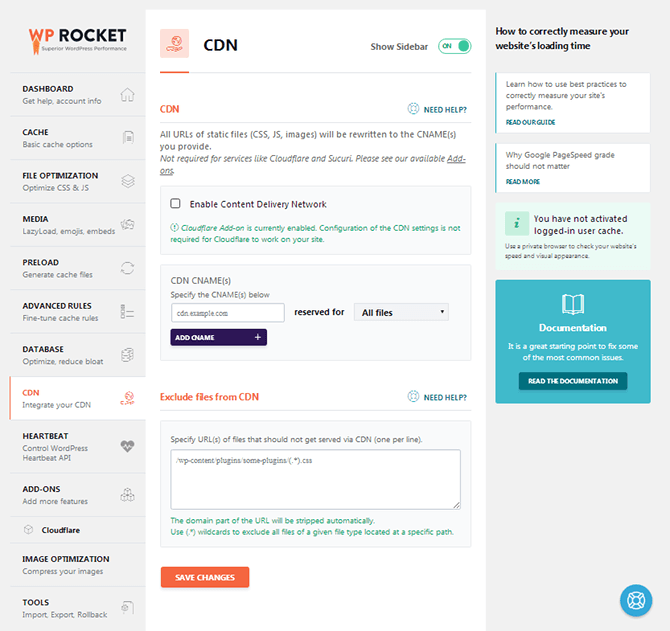
Wenn Sie auf Ihrer Website ein Content Delivery Network oder CDN verwenden, aktivieren Sie diese Option und fügen Sie hier Ihren CNAME hinzu. Sie können auch URLs angeben, die von dieser Option ausgeschlossen werden sollen. Wenn Sie Cloudflare verwenden, gehen Sie stattdessen zum Abschnitt Add-Ons und aktivieren Sie das kostenlose Cloudflare-Add-On.
Optimierung von WP Rocket
CSS und JavaScript steuern die meisten Stile und Funktionen auf einer typischen WordPress-Seite. Leider sind diese Dateitypen nicht immer für sich selbst optimiert.
Typischerweise würde die Optimierung dieser Dateien bedeuten, sich auf ein paar verschiedene Plugins zu verlassen. WP Rocket hat diese Funktionen eingebaut und sie haben tatsächlich einen erheblichen Einfluss auf die Geschwindigkeit der Website.
Gehen Sie zum Abschnitt Dateioptimierung, um loszulegen.
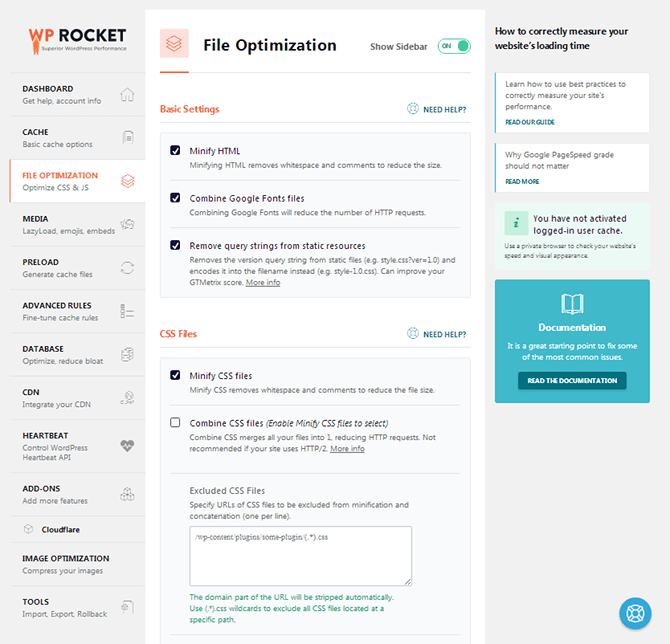
Dieser Abschnitt ist in drei Unterabschnitte namens Grundeinstellungen, CSS-Dateien und JavaScript-Dateien unterteilt. Google Fonts-Dateien kombinieren sollte standardmäßig aktiviert sein, wenn Sie Google Fonts auf Ihrer Website verwenden.
Aktivieren Sie die Option Minimieren in jedem Unterabschnitt. Dadurch werden HTML-, CSS- und JS-Dateigrößen reduziert, indem unwesentliche Inhalte entfernt werden.
Sie sollten auch „CSS-Bereitstellung optimieren“ und „JavaScript verzögert laden “ aktivieren, da sie in diesen Dateitypen vorhandenen Rendering-blockierenden Code beseitigen, ein häufiges Problem, das in den Leistungsbewertungen hervorgehoben wird.
Aktivieren Sie Abfragezeichenfolgen aus statischen Ressourcen entfernen , um häufig von Plugins generierte Abfragezeichenfolgen zu optimieren.
Als Sie schließlich CSS- und JS-Dateien minimiert haben, wurde in jedem dieser Unterabschnitte eine Option zum Kombinieren verfügbar. Lassen Sie diese Einstellung unverändert, wenn Ihre Website HTTP/2 verwendet. Erwägen Sie die Verwendung, wenn Ihre Website HTTP/1 verwendet und Sie sie weiter optimieren möchten. Wenn Sie nicht sicher sind, welches HTTP-Protokoll Ihre Website verwendet, verwenden Sie das HTTP/2 Checker Tool von Geek Flare.
Klicken Sie auf Änderungen speichern und aktualisieren Sie die Seite, um sicherzustellen, dass das Plug-in Ihre Seiten vorab lädt und wichtige CSS-Dateien generiert werden. Aktualisieren Sie anschließend Ihre Website, um sicherzustellen, dass nichts beschädigt ist. Konsultieren Sie den Abschnitt Fehlerbehebung in der Dokumentation von WP Rocket, wenn Sie auf Probleme stoßen.
Wenn alles in Ordnung ist, führen Sie die Leistungstests erneut durch, um zu sehen, wie viel schneller Ihre Website mit diesen aktivierten Einstellungen läuft.
Medien optimieren
Mit WP Rocket können Sie Medien optimieren, indem Sie Lazy Loading für Bilder und Videos aktivieren.
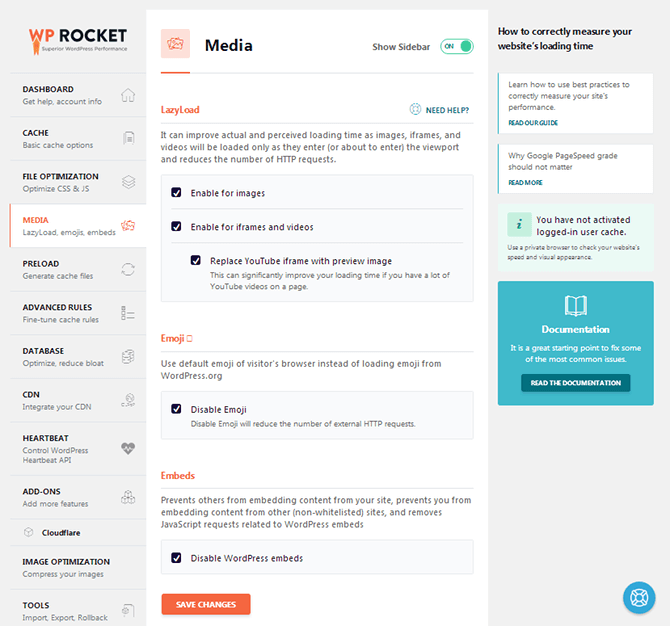
Lazy Loading verhindert, dass Medien geladen werden, bis der Benutzer zu ihnen scrollt. Dies kann die Leistung der Website verbessern, insbesondere für Websites, die Inhalte in Langform produzieren.
Um diese Funktion zu aktivieren, markieren Sie Für Bilder aktivieren und Für iFrames und Videos aktivieren . Aktivieren Sie die YouTube-Option, wenn Sie viele YouTube-Videos auf Ihrer Website verwenden.
Die Option Emoji deaktivieren sollte standardmäßig aktiviert sein. Ich empfehle, es aktiviert zu lassen. Emojis werden nicht entfernt. Es verbessert einfach die Leistung der Website, indem es die Browser-Emojis Ihres Benutzers aktiviert, anstatt sie aus Ihrer WordPress-Installation zu ziehen.
Aktivieren Sie die Option WordPress Embeds , um zu verhindern, dass andere Websites Ihre Inhalte einbetten, ein Prozess, der die Bandbreite Ihrer eigenen Website beansprucht.
Klicken Sie auf Änderungen speichern und führen Sie Ihre Leistungstests erneut aus.
Optimieren Sie die WordPress-Datenbank
Die meisten Seiten optimieren die WordPress-Datenbank manuell oder mit einem Plugin. Glücklicherweise ist diese Funktion direkt in WP Rocket integriert. Es verbessert die Leistung der Website, indem es Ihnen ermöglicht, Dateien zu entfernen, die Sie nicht mehr benötigen, aber in der WordPress-Datenbank gespeichert sind.
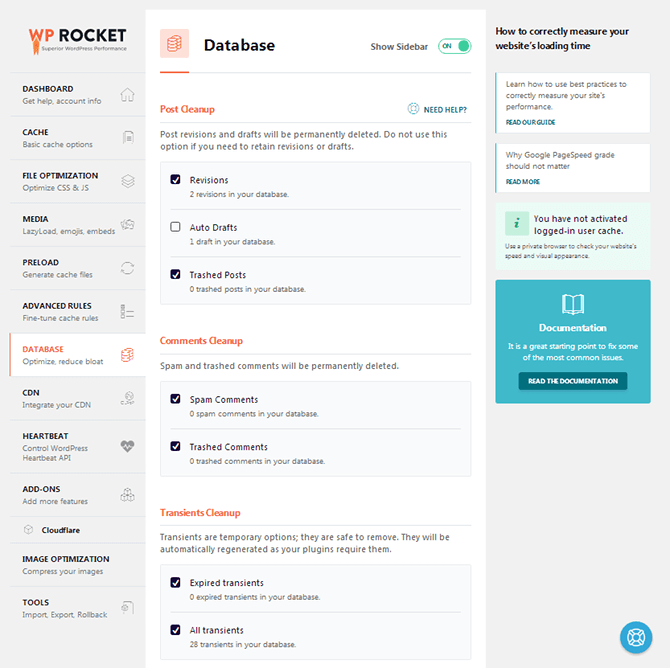
Ich empfehle, jede Option außer Automatische Entwürfe zu aktivieren, um zu verhindern, dass Beiträge oder Seiten, an denen Sie gerade arbeiten, gelöscht werden. Klicken Sie auf Optimieren, um die Datenbank sofort zu optimieren.
Ich empfehle, die Planungsfunktion zu aktivieren und die Häufigkeit auf mindestens eine Woche einzustellen.
Abschließende Gedanken
Wie Sie sehen, ist WP Rocket eines der am einfachsten einzurichtenden Caching-Plugins. Es ist auch eines der umfangreichsten in Bezug auf die angebotenen Funktionen und wie viel es in der Lage ist, Ihre Website zu optimieren.
Besuchen Sie WP Rocket
Wenn Sie dieses Tutorial befolgt haben, aber immer noch unschlüssig in Bezug auf WP Rocket sind, sehen Sie sich unsere anderen Beiträge in dieser Serie an:
- WP Rocket Review » Das beste Caching-Plugin für WordPress?
- Die besten Caching-Plugins im Vergleich
